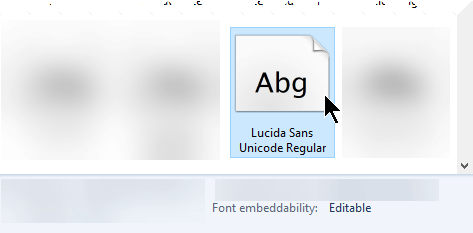Όταν αποθηκεύετε ένα αρχείο παρουσίασης με ενεργοποιημένη την επιλογή "Ενσωμάτωση γραμματοσειρών ", θα εμφανιστεί αυτό το μήνυμα σφάλματος εάν δεν είναι δυνατή η ενσωμάτωση μιας γραμματοσειράς στην παρουσίασή σας.
Γιατί δεν είναι δυνατή η ενσωμάτωση μιας συγκεκριμένης γραμματοσειράς
Υπάρχουν δύο κύριοι λόγοι για τους οποίους μια γραμματοσειρά δεν μπορεί να ενσωματωθεί σε μια παρουσίαση PowerPoint:
-
Είναι ένας μη υποστηριζόμενος τύπος γραμματοσειράς, όπως Adobe PostScript Type 1 ή Apple Advanced Typography (AAT). Εναλλακτικά, συνιστάται να δοκιμάσετε μια διαφορετική γραμματοσειρά.
-
Το δικαίωμα ενσωμάτωσης της γραμματοσειράς δεν εκχωρήθηκε από τον δημιουργό. Παρόλο που η γραμματοσειρά είναι μια υποστηριζόμενη γραμματοσειρά TrueType ή OpenType, ο δημιουργός της γραμματοσειράς δεν επιτρέπει την ενσωμάτωσή της. Αυτή η κατάσταση δεν μπορεί να αλλάξει για τη συγκεκριμένη γραμματοσειρά.
Μπορείτε να χρησιμοποιήσετε Πίνακας Ελέγχου για να δείτε εάν μια γραμματοσειρά μπορεί να ενσωματωθεί:
-
Στη γραμμή εργασιών των Windows, επιλέξτε το πλαίσιο αναζήτησης και, στη συνέχεια, αναζητήστε γραμματοσειρές.
-
Από τα αποτελέσματα αναζήτησης, επιλέξτε τον πίνακα ελέγχου Γραμματοσειρές .
-
Επιλέξτε μια γραμματοσειρά από τη συλλογή.
-
Στο κάτω μέρος του παραθύρου, δείτε τις λεπτομέρειες σχετικά με τη γραμματοσειρά. Μία από τις λεπτομέρειες ονομάζεται Δυνατότητα ενσωμάτωσης γραμματοσειράς:
Οι πιθανές τιμές για την ενσωμάτωση γραμματοσειράς και η σημασία τους είναι:
|
Ενσωμάτωση |
Περιγραφή |
|---|---|
|
Επεξεργάσιμο |
Η γραμματοσειρά μπορεί να ενσωματωθεί. |
|
Με δυνατότητα εγκατάστασης |
Η γραμματοσειρά μπορεί να ενσωματωθεί. |
|
Προεπισκόπηση/Εκτύπωση |
Η γραμματοσειρά μπορεί να ενσωματωθεί, αλλά σε έναν υπολογιστή που δεν έχει εγκατεστημένη τη γραμματοσειρά, η παρουσίαση μπορεί να ανοίξει μόνο για προβολή και εκτύπωση και όχι για επεξεργασία. |
|
Περιορισμένη Χωρίς ενσωμάτωση |
Δεν είναι δυνατή η ενσωμάτωση της γραμματοσειράς. |
Κατάργηση ενσωματωμένης γραμματοσειράς
-
Ανοίξτε το αρχείο παρουσίασης.
-
Στο μενού Αρχείο, επιλέξτε Επιλογές.
-
Επιλέξτε την καρτέλα Αποθήκευση στην αριστερή πλευρά του παραθύρου διαλόγου.
-
Στην περιοχή Διατήρηση πιστότητας κατά την κοινή χρήση αυτής της παρουσίασης, καταργήστε την επιλογή Ενσωμάτωση γραμματοσειρών στο αρχείο .
Την επόμενη φορά που θα αποθηκευτεί το αρχείο παρουσίασης, τυχόν ενσωματωμένες γραμματοσειρές θα καταργηθούν από το αρχείο.
Εφέ ενσωμάτωσης γραμματοσειρών
-
Η γραμματοσειρά που χρησιμοποιείται από το συντάκτη της παρουσίασης μπορεί να εμφανιστεί στην οθόνη κατά την προβολή της παρουσίασης σε άλλον υπολογιστή.
-
Το μέγεθος του αρχείου αυξάνεται κάπως όταν ενσωματωθούν γραμματοσειρές σε αυτό.
-
Σε ορισμένους υπολογιστές, τα αρχεία με ενσωματωμένες γραμματοσειρές ανοίγουν πιο αργά από ό,τι θα άνοιγαν διαφορετικά.
Αντικατέστησα μια γραμματοσειρά, αλλά το PowerPoint αναφέρει ότι εξακολουθεί να υπάρχει
Σε ορισμένες περιπτώσεις, PowerPoint μπορεί να συνεχίσουν να σας ενημερώνουν ότι μια γραμματοσειρά δεν είναι διαθέσιμη ακόμα και όταν δεν χρησιμοποιείται πλέον στο αρχείο. Αυτό μπορεί να συμβεί με μια γραμματοσειρά που υποστηρίζει μια σύνθετη γραφή, όπως Εβραϊκά ή Κινεζικά. Επιλέξτε Αποθήκευση και συνεχίστε την εργασία σας.
Δείτε επίσης
Γιατί δεν είναι δυνατή η ενσωμάτωση μιας συγκεκριμένης γραμματοσειράς
Υπάρχουν δύο κύριοι λόγοι για τους οποίους μια γραμματοσειρά δεν μπορεί να ενσωματωθεί σε μια παρουσίαση PowerPoint:
-
Είναι ένας μη υποστηριζόμενος τύπος γραμματοσειράς, όπως Adobe PostScript Type 1 ή Apple Advanced Typography (AAT). Εναλλακτικά, συνιστάται να δοκιμάσετε μια διαφορετική γραμματοσειρά.
-
Το δικαίωμα ενσωμάτωσης της γραμματοσειράς δεν εκχωρήθηκε από τον δημιουργό. Παρόλο που η γραμματοσειρά είναι μια υποστηριζόμενη γραμματοσειρά TrueType ή OpenType, ο δημιουργός της γραμματοσειράς δεν επιτρέπει την ενσωμάτωσή της. Αυτή η κατάσταση δεν μπορεί να αλλάξει για τη συγκεκριμένη γραμματοσειρά.
Κατάργηση ενσωματωμένων γραμματοσειρών
-
Ανοίξτε το αρχείο παρουσίασης.
-
Στο μενού του PowerPoint, επιλέξτε Προτιμήσεις.
-
Στο παράθυρο διαλόγου, στην περιοχή Έξοδος και κοινή χρήση, επιλέξτε Αποθήκευση.
-
Στην περιοχή Ενσωμάτωση γραμματοσειρών, καταργήστε την επιλογή Ενσωμάτωση γραμματοσειρών στο αρχείο .
Την επόμενη φορά που θα αποθηκευτεί το αρχείο παρουσίασης, τυχόν ενσωματωμένες γραμματοσειρές θα καταργηθούν από το αρχείο.
Εφέ ενσωμάτωσης γραμματοσειρών
-
Η γραμματοσειρά που χρησιμοποιείται από το συντάκτη της παρουσίασης μπορεί να εμφανιστεί στην οθόνη κατά την προβολή της παρουσίασης σε άλλον υπολογιστή.
-
Το μέγεθος του αρχείου αυξάνεται κάπως όταν ενσωματωθούν γραμματοσειρές σε αυτό.
-
Σε ορισμένους υπολογιστές, τα αρχεία με ενσωματωμένες γραμματοσειρές ανοίγουν πιο αργά από ό,τι θα άνοιγαν διαφορετικά.
Αντικατέστησα μια γραμματοσειρά, αλλά το PowerPoint αναφέρει ότι εξακολουθεί να υπάρχει
Σε ορισμένες περιπτώσεις, PowerPoint μπορεί να συνεχίσουν να σας ενημερώνουν ότι μια γραμματοσειρά δεν είναι διαθέσιμη ακόμα και όταν δεν χρησιμοποιείται πλέον στο αρχείο. Αυτό μπορεί να συμβεί με μια γραμματοσειρά που υποστηρίζει μια σύνθετη γραφή, όπως Εβραϊκά ή Κινεζικά. Επιλέξτε Αποθήκευση και συνεχίστε την εργασία σας.
Στείλτε μας σχόλια σχετικά με θέματα ενσωμάτωσης
Στην επάνω δεξιά γωνία του παραθύρου της εφαρμογής, επιλέξτε το εικονίδιο Αποστολή χαμόγελου